Не работают звонки в телеграм
Если времени мало, а сказать нужно много, то идеальный вариант – позвонить собеседнику. Так вот у пользователей мессенджера Telegram есть такая возможность. Разработчики подошли к данному вопросу очень ответственно. Благодаря этому связь редко прерывается, качество звука отличное, используется немного трафика, а главное – никто не сможет прослушать ваш разговор.
В этой статье я расскажу про звонки в Телеграмм. О том, как их настроить, и какие есть особенности. Если же вы не поддерживаете нововведение или вам постоянно названивают, то разберемся и как отключить звонки в Телеграмме.
Как звонить в Телеграмм
Начну с самого важного – звонки в Телеграм бесплатные. То есть за то, что вы позвоните другу, мессенджер денег не потребует. Но работает он только тогда, когда устройство подключено к Интернет, а за него платить нужно. Если у вас безлимитный трафик, можно не переживать, а если количество мегабайт в день или месяц ограничено, то просто следите, сколько вы уже израсходовали, чтобы потом не пришлось платить.
Для того чтобы позвонить в Телеграмме нужно совершить всего пару простых действий. Зайдите в официальное приложение Telegram на телефоне и откройте чат с тем человеком, с которым нужно связаться. Затем кликните по трем точкам вверху слева.

В дополнительном меню выберите пункт «Позвонить».

Есть еще один вариант: можно нажать по имени пользователя, чтобы открыть окно с информацией о нем, и потом кликнуть по трубочке, для совершения звонка. Его удобно использовать, если у вас открыт диалог группы и нужно позвонить кому-то именно из него.

Начнется соединение с выбранным пользователем. Внизу окна будут следующие кнопки:
- Отключить микрофон
- Включить громкую связь
- Открыть окно чата
- Завершить вызов

Во время разговора можно свернуть мессенджер и клацать устройство. Когда понадобится снова открыть окно звонка, просто зайдите в Телеграмм и нажмите по строке «Вернуться к разговору», которая будет отображаться вверху.

Теперь поговорим про вашего собеседника. Чтобы звонок был успешным, у него должен быть запущен Telegram в этот момент, ну или приложение может быть свернуто (то есть на экране оно не отображается, но в списке запущенных числится). Когда мессенджер свернут, входящий звонок отобразится так, как показано на скриншоте ниже.
Если человек поднимет трубку, то его экран будет выглядеть также, как и тот, что мы разобрали выше.

Это я рассказала о том, как совершить звонок в Телеграмм со смартфона на Android. Если же вы пользуетесь приложением для Windows, то для совершения звонка нужно сделать следующее.
- Откройте приложение и выберите чат с пользователем, которому будете звонить. Дальше в области переписки нужно нажать по кнопке в виде трубки.

- Или можно кликнуть по имени человека, чтобы открылось окно с информацией о нем, а потом нажать на трубку.

Убеждаемся в безопасности соединения
Все звонки в Телеграм защищены сквозным шифрованием, для реализации которого используется протокол Диффи-Хеллмана. Информация зашифровывается на вашей стороне, а её расшифровка происходит на стороне собеседника. Больше никто не имеет к ней доступа.
Кроме того, во время звонка на вашем экране и на экране друга будут отображаться 4 картинки. Если эти эмодзи одинаковые, то звонок точно защищен и его никто не прослушивает.

Так что, перед началом разговора, сравните эмодзи, чтобы личная информация так и осталась личной.

Как скрыть свой IP от собеседника
Тем, кто уж очень сильно переживает за свою конфиденциальность, придется еще отключить функцию peer-to-peer. Благодаря ей устройства связываются между собой напрямую, что обеспечивает хорошую скорость и качество связи. Но если данная функция активна, собеседник легко может узнать ваш IP.
Для этого, во время звонка, нужно 10 раз быстро нажать пальцем по имени. Появится вот такое окно с информацией. Здесь «UDP_RELAY» – это серверы мессенджера, а «UDP_RELAY, IN_USE» – IP-адрес собеседника.

Чтобы скрыть свой IP, зайдите в «Настройки» и перейдите в раздел «Конфиденциальность».

Дальше откройте группу «Звонки».

Внизу будет пункт «Использовать peer-to-peer» – нажмите по нему.

Теперь установите маркер в нужное положение. Также можете добавить некоторых пользователей в список «Исключений».
Например, если нужно отключить peer-to-peer, чтобы никто не узнал ваш IP, выберите «Не использовать». При этом учтите, что качество связи станет хуже, потому что звонок будет осуществляться не напрямую, а через сервера Телеграмма.

Контроль используемого трафика
Как я уже сказала выше, в Телеграмм бесплатные звонки. Единственное, за что вам нужно платить – это Интернет, благодаря которому мессенджер работает. Так вот, если трафик у вас ограничен, можно следить, сколько мегабайт было потрачено на разговоры.
Зайдите в «Настройки» и перейдите в раздел «Данные и память».
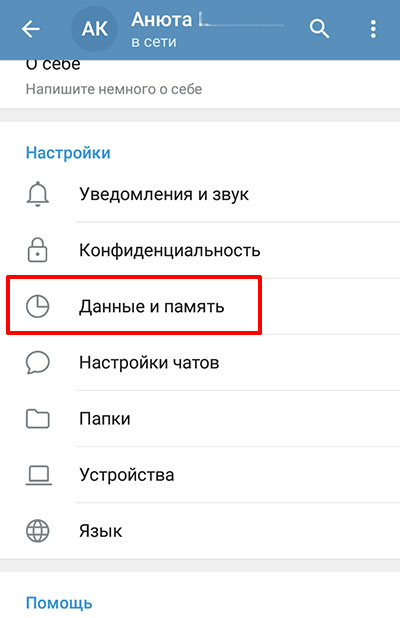
Потом тапните по пункту «Использование трафика».
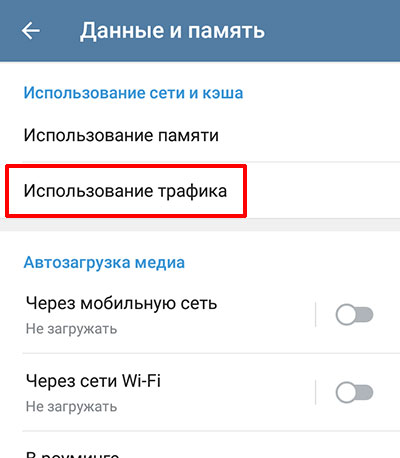
Как видите, звонки в Телеграмме практически не расходуют трафик. За 7 минут разговоров использовано только 1,2 МБ.
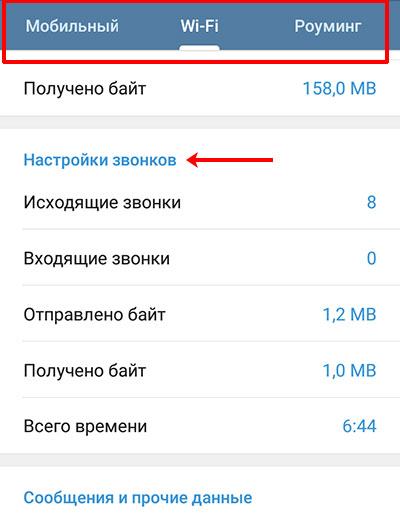
Как настроить входящие звонки
Общая информация о всех входящих и исходящих звонках будет отображаться в разделе «Звонки» бокового меню.
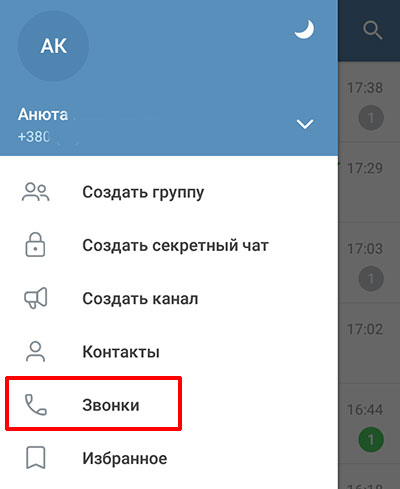
В нем вы увидите, кто звонил и когда. Нажав на любое поле откроется чат с пользователем в том моменте, когда был совершен звонок. Голубая трубка позволит связаться с выбранным абонентом.
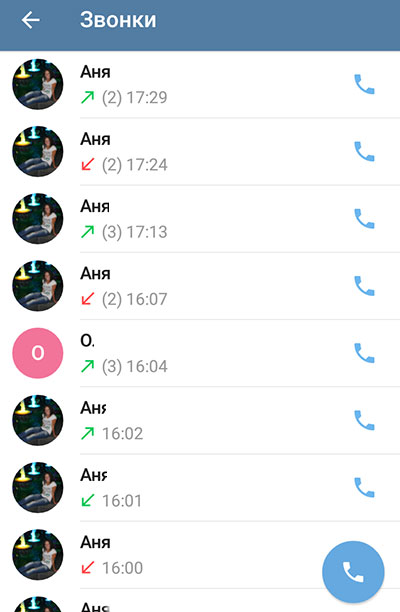
Чтобы настроить звонки в Телеграмм, перейдите «Настройки» – «Конфиденциальность» – «Звонки». Дальше отметьте, кто может с вами связываться. Немного ниже можно добавить пользователей в список исключений.
Если функция звонков у вас неактивна и трубка не отображается, зайдите в Play Market или App Store и обновите мессенджер, или обновите установленную на ПК утилиту.
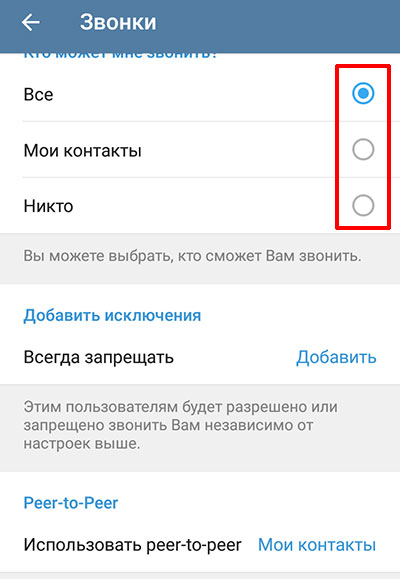
Чтобы им воспользоваться, во время входящего звонка нужно нажать на кнопку в виде диалога.
Думаю, вы убедились, что совершать звонки через Телеграмм очень выгодно: связь отличного качества и полностью защищенная. С настройкой также не должно возникнуть проблем. Если вас по-прежнему мучает вопрос: сколько стоят звонки в Telegram, то ещё раз скажу, что они бесплатные – главное, следите, чтобы не было перерасхода Интернет-трафика.
Как позвонить друзьям в Telegram с телефона или с компьютера, как сделать групповой звонок в Телеграмм и что поможет устранить проблему плохой связи, об этом расскажем ниже.
Сервисы продвижения в Телеграм:
DoctorSMM - Живые подписчики на канал
Prtut - Подписчики по таргетингу разных стран
Avi1 - Комплекс продвижения в Телеграм
MartiniSMM - Продвижение в 10 соцсетях
Содержание:
Звонки в Telegram бесплатно: способы для мобильной версии
Если Вы используете социальную сеть на мобильном устройстве, то сможете быстро и без проблем звонить Вашим друзьям. В приложении для этого случая предусмотрен отдельный раздел, где можно посмотреть пропущенные вызовы и совершить исходящие.
Чтобы набрать нужный контакт, воспользуйтесь 1 из любых способов:
Через категорию «Звонки»;
Выберите в списке вызовов пользователя и нажмите на него;
Если Вы совершаете звонок впервые и страница пустая, тогда кликните по иконке телефона в правом верхнем углу. В контактном листе найдите имя пользователя, нажмите на него, и звонок пойдёт.
Через категорию «Чаты»;
Откройте диалоговое окно (чат) с пользователем;
Кликните по аватарке собеседника в верхней панели;
Нажмите на номер мобильного или на иконку телефона, чтобы сделать звонок.
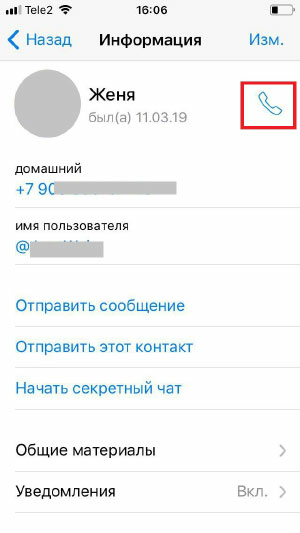
Также список пропущенных, входящих и исходящих вызовов Вы сможете посмотреть в разделе «Настройки» в категории «Недавние звонки». Оттуда же можно позвонить нужному пользователю.
Кстати, все звонки в Телеграмм бесплатные, как и в других мессенджерах, вроде WhatsApp и Viber. Вам достаточно лишь получить доступ к интернету, чтобы пользоваться приложением. Больше ничего не нужно. Да, и не забудьте установить Telegram на Ваш телефон.
Для пользователей андроида принцип действий такой же:
Откройте чат с собеседником;
Кликните на многоточие в правом верхнем углу экрана;
Второй способ для этих устройств:
Откройте чат с собеседником;
Нажмите на его аватарку в верхней панели;
Кликните по иконке телефона.
Телеграм звонки, включая групповой: сделать на компьютере
Вы уже знаете, как позвонить пользователю в Telegram в мобильной версии. Разработчики решили добавить данную опцию в 1 из обновлений десктопной версии социальной сети. Теперь эта функция стала доступной для тех, кто установил мессенджер на компьютер. Остаётся только разобраться, как совершать в Телеграм звонки на ПК.
Чтобы сделать исходящий вызов, откройте приложение. Далее принцип действий максимально прост:
Слева список Ваших чатов, каналов и групп;
Кликните на чат с пользователем, которому будете звонить;
Теперь в верхней панели справа Вы увидите иконку телефона. Нажмите на неё, чтобы набрать пользователя.
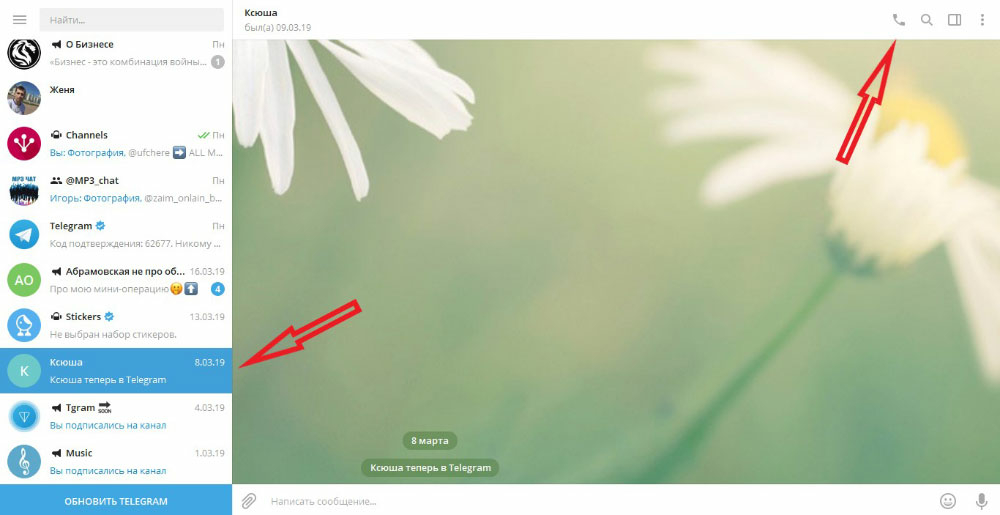
Если Вы ранее не переписывались с человеком, которому нужно позвонить, и диалога с ним нет в списке чатов, тогда:
Нажмите на три полоски в левом верхнем углу;
Откройте меню «Контакты»;
Из списка выберите нужного пользователя и нажмите на него;
Откроется чат. Нажмите на иконку телефона в верхней панели, чтобы позвонить.
Многих интересует вопрос, как сделать групповой звонок в Телеграмм. Для этого Вам понадобится добавить бота и сделать группу, в которой будут все участники для вызова.
Для начала создайте чат с нужными собеседниками;
В строку поиска над группами введите @confobot;
Отметьте её и нажмите «Запустить» внизу экрана;
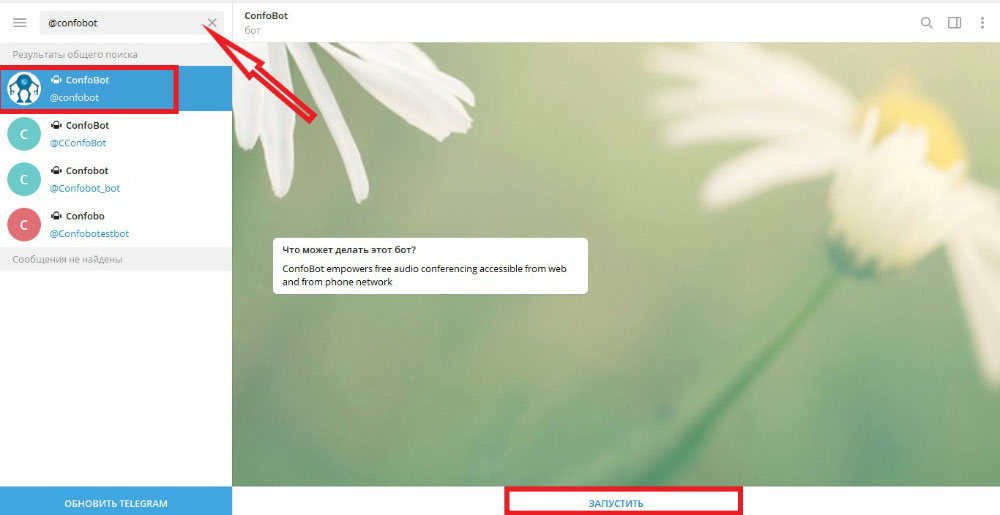
Щёлкните на многоточие в правом углу и выберите пункт «Добавить в группу»;
Нажмите на созданный Вами групповой чат;
Зайдите в группу и напишите команду «/conf»;
Щёлкните по ссылке, полученной от бота;
Кликните «Старт» и затем на фразу «from a browser». Готово!
Теперь Вам потребуется дождаться, когда подключатся остальные участники.
Если Вы хотите выполнить групповой звонок в Telegram в мобильном приложении, действуйте по этой же инструкции.
В Телеграмм не проходят звонки: отключения или запреты
Когда в Telegram только появилась функция голосовых вызовов, много пользователей задавалось вопросом, как её активировать. У некоторых возникали трудности во время совершения самих звонков. Они зависали на стадии соединения. В статье мы расскажем, почему не проходят звонки в Телеграмм, и что сделать, чтобы решить этот вопрос.
Возможно, что сейчас таких неполадок уже не возникает, так как разработчики постоянно совершенствуют программу и выпускают обновления. Однако если эта проблема Вас всё-таки коснулась, тогда читайте дальше.
Затруднения с совершением звонков могут заключаться в специфике самого мессенджера. Особое шифрование, обеспечивающее анонимность общения, делает качество соединения хуже. Но Вы можете самостоятельно решить этот вопрос, задав соответствующие настройки.
Пользователям Telegram на телефоне проще всего. Чтобы улучшить качество звонков, следуйте инструкции:
На андроиде нажмите на три полоски в левом верхнем углу и выберите «Настройки». На айфоне Вы найдёте меню «Настройки» на нижней панели экрана;
Зайдите в категорию «Конфиденциальность и безопасность». На айфоне — «Конфиденциальность»;
Пролистайте экран вниз и кликните на строку «Звонки». На айфоне выберите меню «Голосовые звонки»;
Найдите категорию «Peer-to-peer» и включите её, проведя по кнопке вправо. На айфоне выберите пункт «Всегда» или «Мои контакты».
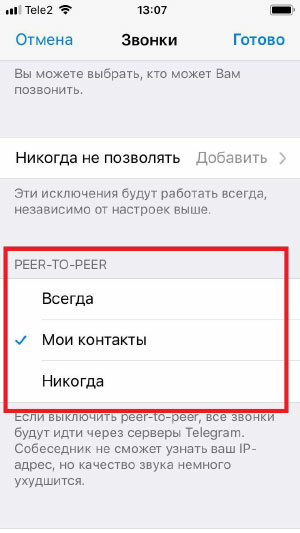
В приложении на компьютере эта функция тоже есть:
Нажмите на иконку в виде трёх линий в левом верхнем углу;
Кликните по разделу «Настройки»;
Перейдите в категорию «Конфиденциальность»;
Добавьте галочки напротив нужного пункта, как на айфоне.
Если Ваш Телеграмм не принимает звонки, обязательно проверьте соединение с интернетом. Возможно у Вас плохо ловит сеть или вовсе отсутствует wi-fi.
Иногда проблемы с работой мессенджера возникают ввиду его блокировок. В этом случае Вам может понадобиться анонимайзер или придётся настраивать прокси вручную.
В любом случае, проверьте всевозможные причины проблемы и устраните их. Ведь только так Вы сможете получить результат.
Telegram X
Версия: 0.24.2.1471
Последнее обновление программы в шапке: 12.11.2021






Краткое описание:
Второй официальный клиент мессенджера Telegram.
Описание:
Второй официальный клиент Telegram, основанный на TDLib, с более высокой скоростью, анимацией скольжения и экспериментальными функциями.
Требуется Android: 4.1+
Русский интерфейс: Да
Эта тема предназначена для обсуждения приложения.
По вопросам и предложениям наполнения шапки обращаться к куратору темы через QMS.Как это сделать правильно, чтобы Вас поняли с первого раза, хорошо описано здесь. Причина редактирования: Обновление: beta 0.24.2.1478 от 27/11/2021 не нашёл в настройках "секретный чат" и возможность установки рингтона После установки список контактов пуст. У ОФ приложения таких проблем нет. Не хватает ссылки на исходники.
Приложение Telegram опенсорсное, и поэтому просьба уважать требования к разработчикам на девелоперской странице Telegram и выложить их. Похоже,что автор денюжку срубил и забросил приложение. Очень печально что нет обнов. Хотя приложение супер. 3.0.5 обновление в канале появилось. Правда непонятно, что нового.
- oбязательно загрузить файл (apk, exe, zip) в пост
- чётко указать версию программы
- обязательно добавить список изменений
- опубликовать пост и сообщить об этом модераторам по кнопке "жалоба"
Challegram обновился до версии 3.3.445
arm7
x86
What's new:
- Notifications priority
- Mute/unmute chats from chats list
- Remove specific hashtags from suggestions
- Emoji suggestions, type :hmm
- Select segment of messages between two messages at once
- Copy specific links and usernames from profile bios & group infos.
- Share files of any kind from other apps
- Number of unread messages for chats from search
- A lot of other little details
- Bunch of reported issues and crashes have been resolved. Join @ChallegramTesting to help resolving even more.

Телеграм старается не отбиваться от других мессенджеров и реализует для пользователей все необходимые опции для общения. Узнайте, как вы можете совершить видеозвонок в телеграме с телефона или компьютера с помощью нашего пошагового руководства.
Как сделать видеозвонки в Telegram
Многие пользователи предпочитают звонки через Telegram, потому что считают их самыми быстрыми и безопасными. Поэтому люди чаще выбирают платформу для личного общени.
Кроме того мессенджер поддерживает режим «картинка-в-картинке», который позволяет выполнять несколько задач одновременно: например, просматривать чаты и общаться по видеосвязи. Если вам было интересно, как сделать видео вызов в Telegram, продолжайте читать, чтобы узнать это.
На Андроиде
Начнем с руководства для смартфона. Несмотря на внешнее сходство различных версий приложения Телеграмм для операционных систем, они обладают рядом специфических особенностей.
Вот, как совершить видеозвонок в телеграмме на мобильном телефоне:
- Откройте приложение Telegram на своём смартфоне и зайдите в профиль своего друга, которому вы хотите позвонить.
- В разделе профиля находится основная информация об этом человеке, а сверху справа расположены кнопки, позволяющее сделать быстрый вызов: изображение видеокамеры для видеозвонка, и иконка телефона для голосового.
- Всё, что вам нужно сделать, чтобы позвонить — это нажать на значок вызова.
На Компьютере
Теперь давайте рассмотрим руководство для совершения видеозвонков с помощью компьютера или ноутбука.
Вы можете использовать телеграмм на ПК двумя способами: через браузер и специальное приложение.

При использовании настольной программы обратите внимание, что в ней нет специальной кнопки для видеозвонков. Они сочетаются с обычными звонками.
Вот, как вы можете совершить видео звонок с компьютера:
- Сначала открываем чат с человеком, которому хотим позвонить, и щелкаем на значок телефона, который расположен на панели инструментов сверху.
- Начнется процесс подключения к пользователю для общения. Мы должны щелкнуть значок видеокамеры внизу. Если компьютер подключен к веб-камере, программа самостоятельно подключит ее и перенаправит вызов в нужный режим.
Как сделать групповой видеозвонок
Спустя год после анонса Telegram, наконец, разрешил групповые видеозвонки. Из-за этой новой функции мессенджер желает закрепить свой статус как альтернатива WhatsApp. Мы покажем вам, как работают групповые видеозвонки!

Групповые вызовы вмещают до 30 участников.

Ожидается, что лимит участников будет увеличен «в ближайшее время».
Чтобы сделать видеоконференцию:
- Создайте новую группу в Telegram или перейдите в уже существующую, в которой вы являетесь администратором. (Это обязательно — иначе никак).
- Дотроньтесь до баннера группы, чтобы увидеть подробности, затем нажмите на меню в верхнем углу (три точки).
- Кликните на «Начать голосовой чат».
- Когда вы создадите групповой голосовой чат нажмите на кнопку с изображением камеры в нижнем углу экрана.
- Также вы можете поделиться своим экраном с другими участниками видеовстречи. На смартфонах и планшетах по умолчанию используется общий доступ ко всему дисплею. На компьютере пользователи могут использовать весь экран или отдельное окно.
Более подробно рассказываем в статье на нашем сайте Групповой звонок в Телеграм
Как запретить видеозвонки
В телеграмме нет варианта настроек только для видеосвязи. Она существует в сочетании с обычными встроенными настройками для любого звонка.
Чтобы запретить видеосвязь:
- Откройте настройки Telegram на своем устройстве и перейдите в раздел «Конфиденциальность».
- Выберете опцию «Звонки».
- Вот тут есть способ ограничить этот вид связи с некоторыми группами. Для этого выберете раздел «Исключения». Это позволит, например, если пользователям полностью запрещено звонить вам, добавить конкретного человека, который имеет на это право.

Почему не работают видеозвонки
Чаще всего неполадки в работе этой функции происходят не из-за определенных настроек или самого телеграмма.
Как сделать запись видеозвонка в телеграме
Есть много разных ситуаций, когда вам нужно записать телефонный разговор. По умолчанию телеграмм не имеет этой функции, но есть много приложений, которые могут записывать видеозвонки на смартфон или компьютер.
Для записи видеозвонка из Телеграмма на Android в некоторых гаджетах есть встроенная утилита записи экрана (например, на смартфонах марки Huawei).
Для записи видеозвонка скачайте специальную программу, например,
Mnml Screen Recorder.
После установки программы все следующие шаги довольно просты. Вам необходимо настроить программу.
- Первый пункт — аудиозапись. Если вдруг эта опция отключится, ваш диалог не будет записан. Если говорить точнее, то запишется только видеопоток.
- После этого можно начать запись. Всплывет предупреждение о том, что приложение записывает все, что отображается на экране. Запись стартует, после того, как вы подтвердите это.
- В конце разговора у вас есть два варианта остановки съемки — нажать кнопку остановки через само приложение, или через центр уведомлений.
Качество видеозвонков
При совершении видеозвонка в Телеграмме видеоизображение сильно разбивается на «квадраты», тормозит, цвета как-то меняются, изображение и голос рассинхронизируются. Особенно, если собеседник совершает движения, или ходит. Когда вы стоите на месте, изображение нормализуется.
Это связано с тем, что пока функция видеозвонка в мессенджере Телеграмм находится в тестовом режиме. Разработчики уверяют, что в скором времени все проблемы будут решены.
Читайте также:


